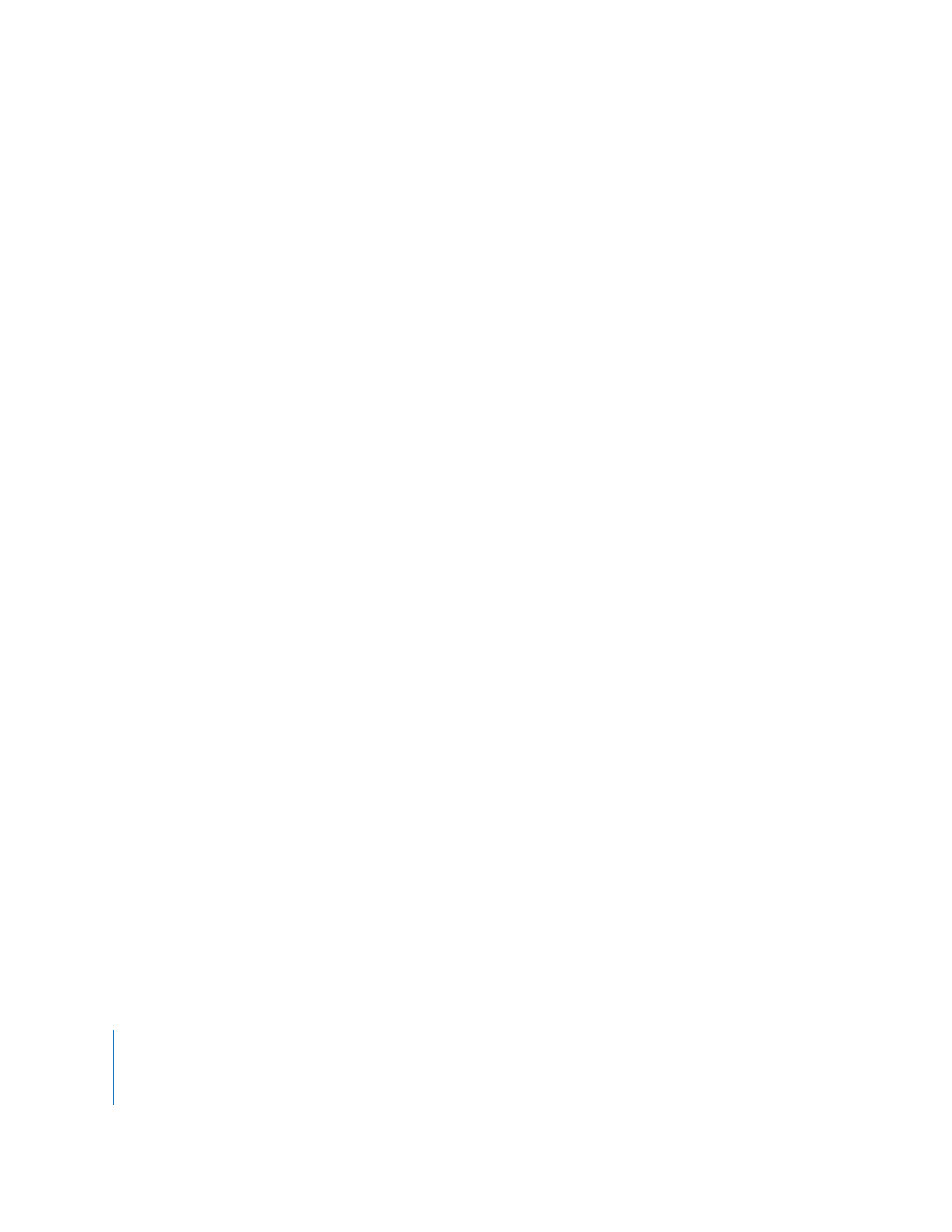
Optionen für 3G-Audioexport
Wenn Sie einen Film in das 3G-Format exportieren (durch Auswahl von „Ablage“ (Mac)
bzw. „Datei“ (Win) > „Exportieren“ und anschließend „Film -> 3G“), erhalten Sie Zugriff
auf die nachfolgend beschriebenen Optionen. Klicken Sie dazu in „Optionen“ und
anschließend in „Audio“.
 Audio-Format: Wenn Ihr Quellenfilm nur eine Audiospur aufweist und diese bereits
komprimiert ist, wählen Sie „Durchreichen“ (sodass die Audiospur nicht erneut kom-
primiert wird).
 Datenrate: Genau wie beim Videomaterial gilt auch hier: Je mehr Kilobit pro
Sekunde (KBit/Sek.), desto besser ist die Audioqualität.
 Kanäle: Wählen Sie zwischen „Mono“ (1 Kanal) und „Stereo“ (2 Kanäle).
 Frames pro Sample: Diese Option ist nur bei AMR-Audio verfügbar und ermöglicht
eine effizientere Komprimierung der exportierten Audiodaten.
 Ruhe erkennen: Option ist nur bei AMR-Audio verfügbar. Sie erkennt Audiobereiche
mit niedrigen Signalebenen (digitale Stille) und passt die Datenrate der Ausgabe ent-
sprechend an.
 Output-Abtastrate: Nur bei AAC-Audiomaterial verfügbar. Die Abtastfrequenz sollte
möglichst mit derjenigen des Zielgeräts übereinstimmen.
 Codierungs-Qualität: Nur bei AAC-Audiomaterial verfügbar. Durch Auswahl von
„Optimal“ können Sie hochwertigeres Audiomaterial generieren, doch dauert es
entsprechend länger, dieses zu codieren.
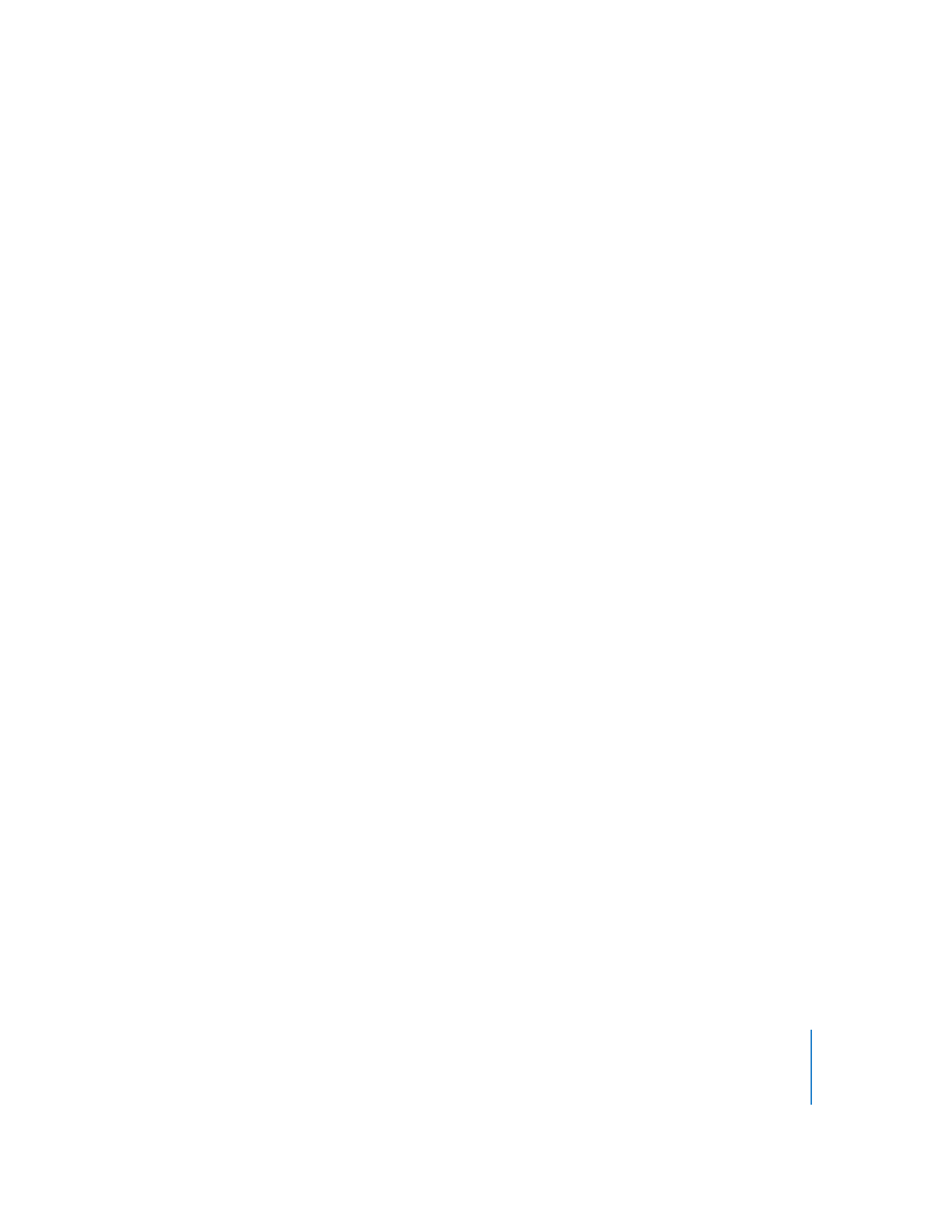
Kapitel 4
Exportieren von Dateien mit QuickTime Pro
63